React 开发环境设置与 Webpack 入门教学
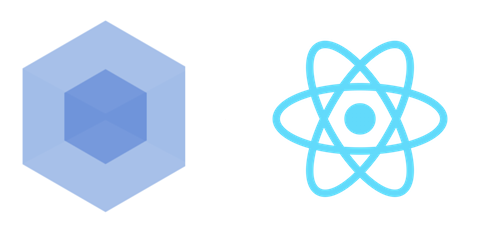
前言
俗话说工欲善其事,必先利其器。写程式也是一样,搭建好开发环境后可以让自己在后续开发上更加顺利。因此本章接下来将讨论 React 开发环境的两种主要方式:CDN-based、 webpack(这边我们就先不讨论 TypeScript 的开发方式)。至于 browserify 搭配 Gulp 的方法则会放在补充资料中,让读者阅读完本章后可以开始 React 开发之旅!
JavaScript 模块化
随著网站开发的复杂度提升,许多现代化的网站已不是单纯的网站而已,更像是个富有互动性的网页应用程式(Web App)。为了应付现代化网页应用程式开发的需求,解决一些像是全局变量污染、低维护性等问题,JavaScript 在模块化上也有长足的发展。过去一段时间读者们或许听过像是 Webpack、Browserify、module bundlers、AMD、CommonJS、UMD、ES6 Module 等有关 JavaScript 模块化开发的专有名词或工具,在前面一个章节我们也简单介绍了关于 JavaScript 模块化的简单观念和规范介绍。若是读者对于 JavaScript 模块化开发尚不熟悉的话推荐可以参考 这篇文章 和 这篇文章 当作入门。
总的来说,使用模块化开发 JavaScript 应用程式主要有以下三种好处:
- 提升维护性(Maintainability)
- 命名空间(Namespacing)
- 提供可重用性(Reusability)
而在 React 应用程式开发上更推荐使用像是 Webpack 这样的 module bundlers 来组织我们的应用程式,但对于一般读者来说 Webpack 强大而完整的功能相对复杂。为了让读者先熟悉 React 核心观念(我们假设读者已经有使用 JavaScript 或 jQuery 的基本经验),我们将从使用 CDN 引入 <script> 的方式开始介绍:
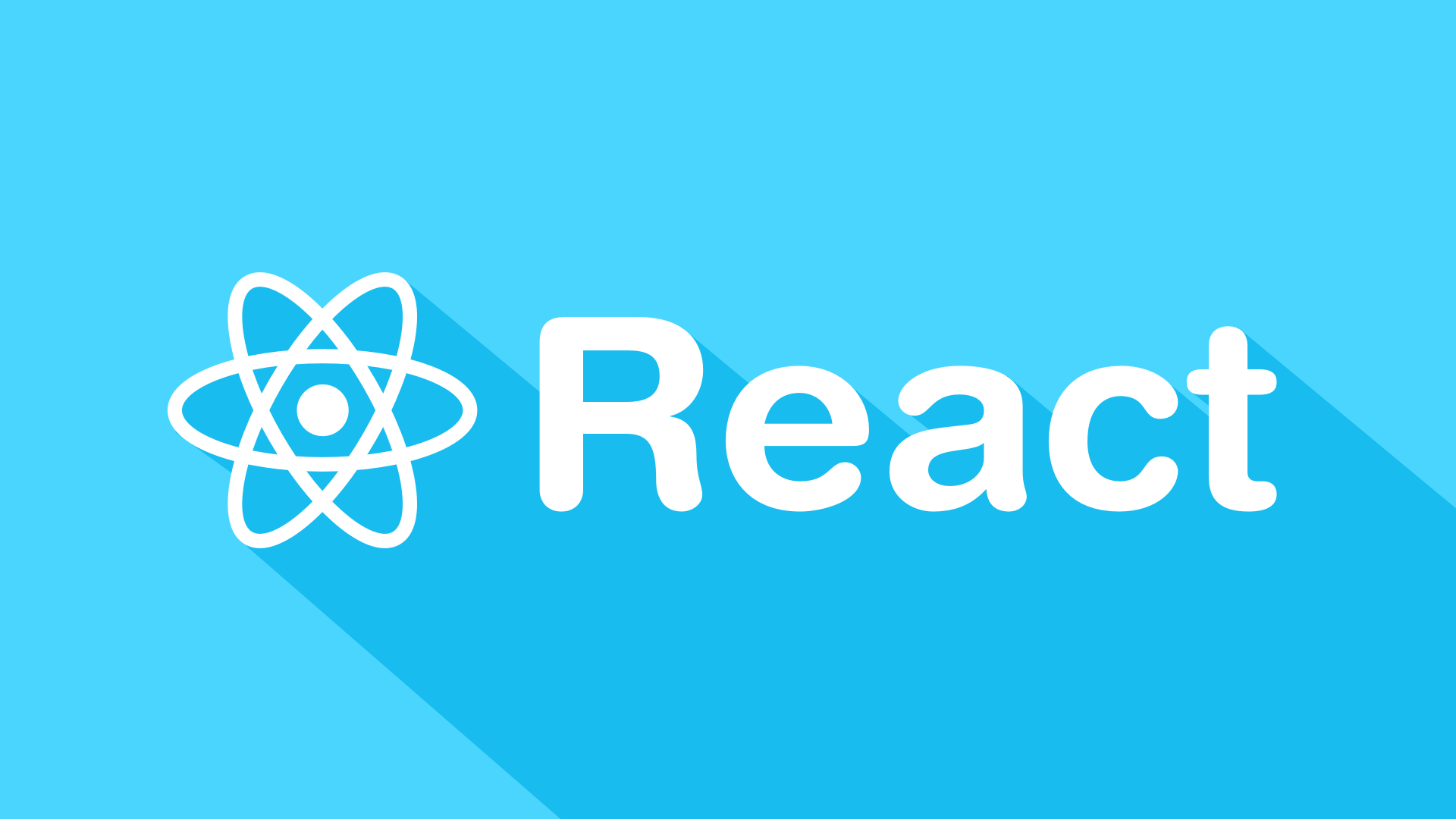 使用 CDN-based 的开发方式缺点是较难维护我们的程式码(当引入函式库一多就会有很多
使用 CDN-based 的开发方式缺点是较难维护我们的程式码(当引入函式库一多就会有很多 <script/>)且会容易遇到版本相容性问题,不太适合开发大型应用程式,但因为简单易懂,适合教学上使用。
以下是 React 官方首页的范例,以下使用 React v15.2.1:
- 理解
React是Component导向的应用程式设计 - 引入
react.js、react-dom.js(react 0.14 后将 react-dom 从 react 核心分离,更符合 react 跨平台抽象化的定位)以及babel-standalone版 script(可以想成babel是翻译机,翻译浏览器看不懂的JSX或ES6+语法成为浏览器看的懂得的JavaScript。为了提升效率,通常我们都会在伺服器端做转译,这点在 production 环境尤为重要) - 在
<body>编写 React Component 要插入(mount)指定节点的地方:<div id="example"></div> - 通过
babel进行语言翻译React JSX语法,babel会将其转为浏览器看的懂得JavaScript。其代表意义是:ReactDOM.render(想要 render 的 Component 或 HTML 元素, 想要插入的位置)。所以我们可以在浏览器上打开我们的hello.html,就可以看到Hello, world!。That's it,我们第一个React应用程式就算完成了!
<!DOCTYPE html>
<html>
<head>
<meta charset="UTF-8" />
<title>Hello React!</title>
<!-- 以下引入 react.js, react-dom.js(react 0.14 后将 react-dom 从 react 核心分离,更符合 react 跨平台抽象化的定位)以及 babel-core browser 版 -->
<script src="https://cdnjs.cloudflare.com/ajax/libs/react/15.2.1/react.min.js"></script>
<script src="https://cdnjs.cloudflare.com/ajax/libs/react/15.2.1/react-dom.min.js"></script>
<script src="https://cdnjs.cloudflare.com/ajax/libs/babel-standalone/6.18.1/babel.min.js"></script>
</head>
<body>
<!-- 这边的 id="example" 的 <div> 为 React Component 要插入的地方 -->
<div id="example"></div>
<!-- 以下就是包在 babel(通过进行语言翻译)中的 React JSX 语法,babel 会将其转为浏览器看的懂得 JavaScript -->
<script type="text/babel">
ReactDOM.render(
<h1>Hello, world!</h1>,
document.getElementById('example')
);
</script>
</body>
</html>
在浏览器浏览最后成果:
Webpack
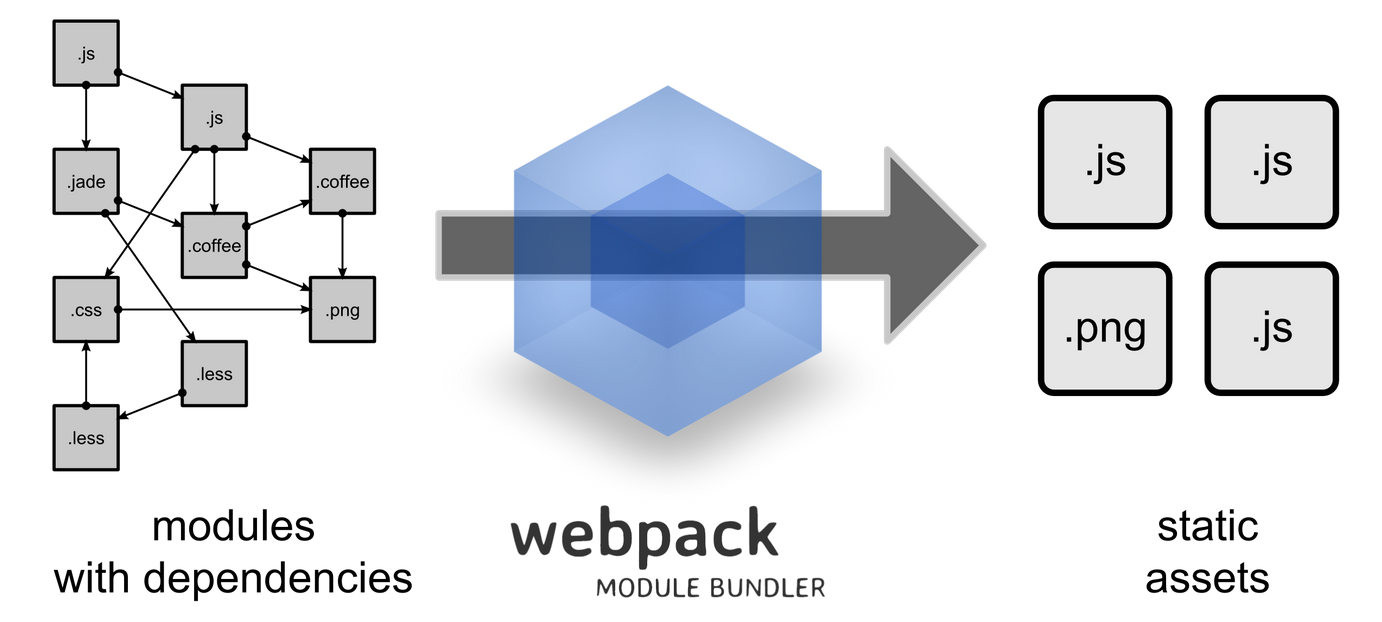
上面我们先简单介绍了 CDN-based 的开发方式让大家先对于 React 有个基本印象,但由于 CDN-based 的开发方式有不少缺点。所以接下来的 Webpack 将会是我们接下来范例的主要使用的开发工具。
Webpack 是一个模块打包工具(module bundler),以下列出 Webpack 的几项主要功能:
- 将 CSS、图片与其他资源打包
- 打包之前预处理(Less、CoffeeScript、JSX、ES6 等)档案
- 依 entry 文件不同,把 .js 分拆为多个 .js 档案
- 整合丰富的 Loader 可以使用(Webpack 本身仅能处理 JavaScript 模块,其余档案如:CSS、Image 需要载入不同 Loader 进行处理)
接下来我们一样通过 Hello World 实例来介绍如何用 Webpack 设置 React 开发环境:
通过 NPM 安装 Webpack(可以 global 或 local project 安装,这边我们使用 local)、webpack loader、webpack-dev-server
Webpack 中的 loader 类似于 browserify 内的 transforms,但 Webpack 在使用上比较多元,除了 JavaScript loader 外也有 CSS Style 和图片的 loader。此外,
webpack-dev-server则可以启动开发用 server,方便我们测试// 按指示初始化 NPM 设定档 package.json $ npm init // --save-dev 是可以让你将安装套件的名称和版本资讯存放到 package.json,方便日后使用 $ npm install --save-dev babel-core babel-eslint babel-loader babel-preset-es2015 babel-preset-react html-webpack-plugin webpack webpack-dev-server在根目录设定
webpack.config.js事实上,
webpack.config.js有点类似于gulp中的gulpfile.js功用,主要是设定webpack的相关设定// 这边使用 HtmlWebpackPlugin,将 bundle 好的 <script> 插入到 body。${__dirname} 为 ES6 语法对应到 __dirname const HtmlWebpackPlugin = require('html-webpack-plugin'); const HTMLWebpackPluginConfig = new HtmlWebpackPlugin({ template: `${__dirname}/app/index.html`, filename: 'index.html', inject: 'body', }); module.exports = { // 档案起始点从 entry 进入,因为是阵列所以也可以是多个档案 entry: [ './app/index.js', ], // output 是放入产生出来的结果的相关参数 output: { path: `${__dirname}/dist`, filename: 'index_bundle.js', }, module: { // loaders 則是放想要使用的 loaders,在这边是使用 babel-loader 将所有 .js(这边用到正则)相关文件(排除了 npm 安裝的套件位置 node_modules)编译成浏览器可以阅读的 JavaScript。preset 则是使用的 babel 编译规则,这边使用 react、es2015。若是已经单独使用 .babelrc 作为 presets 設定的话,则可以省略 query loaders: [ { test: /\.js$/, exclude: /node_modules/, loader: 'babel-loader', query: { presets: ['es2015', 'react'], }, }, ], }, // devServer 则是 webpack-dev-server 设定 devServer: { inline: true, port: 8008, }, // plugins 放置所使用的外挂 plugins: [HTMLWebpackPluginConfig], };在根目录设定
.babelrc{ "presets": [ "es2015", "react", ], "plugins": [] }安装 react 和 react-dom
$ npm install --save react react-dom编写 Component(记得把
index.html以及index.js放到app文件夹底下喔!)index.html<!DOCTYPE html> <html lang="en"> <head> <meta charset="UTF-8"> <title>React Setup</title> <link rel="stylesheet" type="text/css" href="//maxcdn.bootstrapcdn.com/bootstrap/3.3.6/css/bootstrap.min.css"> </head> <body> <!-- 想要插入 React Component 的位置 --> <div id="app"></div> </body> </html>index.jsimport React from 'react'; import ReactDOM from 'react-dom'; class App extends React.Component { constructor(props) { super(props); this.state = { }; } render() { return ( <div> <h1>Hello, World!</h1> </div> ); } } ReactDOM.render(<App />, document.getElementById('app'));在终端机使用
webpack进行成果展示,webpack 相关指令:- webpack:会在开发模式下开始一次性的建置
- webpack -p:会建置 production 的程式码
- webpack --watch:会监听程式码的修改,当储存时有异动时会更新档案
- webpack -d:加入 source maps 档案
webpack --progress --colors:加上处理进度与颜色
如果不想每次都打一长串的指令码的话可以使用
package.json中的scripts设定"scripts": { "dev": "webpack-dev-server --devtool eval --progress --colors --content-base build" }然后在终端机执行:
$ npm run dev
当我们此时我们可以打开浏览器输入 http://localhost:8008 ,就可以看到 Hello, world! 了!
总结
以上就是 React 开发环境设置与 Webpack 入门教学,看到这边的读者不妨自己动手设定开发环境,体验一下 React 开发环境的感觉,毕竟若是只有阅读文字的话很容易就会忘记喔!若你不想在环境设定上花太多时间的话,不妨参考 Facebook 开发社区推出的 create-react-app,可以快速上手,使用 Webpack、Babel、ESLint 开发 React 应用程式。接下来的章节我们将持续延伸 React/JSX/Component 的介绍。
延伸阅读
(image via srinisoundar、sitepoint、keyholesoftware、survivejs)
:door: 任意门
| 回首页 | 上一章:React 生态系(Ecosystem)入门简介 | 下一章:ReactJS 与 Component 设计入门介绍 |
| 纠错、提问或许愿 |